شماره سریال لپ تاپ را پیدا کنید
شماره سریال لپ تاپ گاهی لازم است برای دریافت پشتیبانی از تولید کننده یا تعیین مشخصات فنی آن. هر دستگاه یک شماره منحصر به فرد دارد که شامل تعداد زیادی از کاراکترهاست که توسط سازنده تعیین می شود. این کد نشان دهنده لپتاپ متعلق به مجموعه خاصی از دستگاه های دارای ویژگی های مشابه است.
محتوا
تعیین شماره سریال لپ تاپ
معمولا با هر لپ تاپ تکمیل شده است که به آن دستور داده شده است، که شماره سریال نشان داده شده است. علاوه بر این، بر روی بسته بندی نوشته شده است. با این وجود، این موارد به سرعت توسط کاربران از بین می روند یا از بین می روند، بنابراین ما به چندین روش ساده دیگر برای تعیین یک کد دستگاه منحصر به فرد نگاه خواهیم کرد.
روش 1: مشاهده کتیبه روی برچسب
هر نوت بوک دارای یک برچسب در پشت یا زیر باتری است که حاوی اطلاعات اصلی مربوط به سازنده، مدل و همچنین یک شماره سریال است. فقط لازم است دستگاه را به سقف عقب در بالا بچرخانید و برچسب مناسب را پیدا کنید.

اگر برچسبی وجود نداشته باشد، احتمالا زیر باتری است. شما باید موارد زیر را انجام دهید:
- دستگاه را کاملا خاموش کنید و آن را جدا کنید.
- آن را به عقب بچرخانید، کلیپ ها را آزاد کنید و باتری را بردارید.
- در حال حاضر توجه - در مورد کتیبه های مختلف وجود دارد. خط "شماره سریال" یا "شماره سریال" را پیدا کنید . اعداد بعد از این کتیبه، کد منحصر به فردی از لپ تاپ هستند.

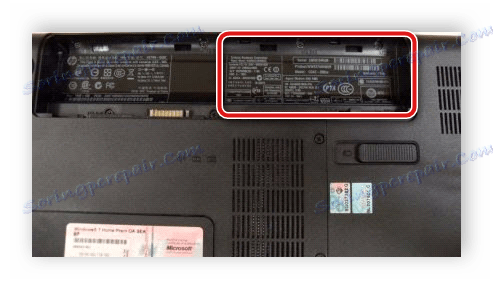
به یاد داشته باشید و یا آن را در جایی نوشتن کنید تا هر بار باتری را بردارید و سپس فقط باید دستگاه را جمع آوری کنید. البته این روش تعیین شماره سریال ساده ترین است، اما با گذشت زمان، برچسب ها پاک می شوند و برخی از اعداد و یا تمام کتیبه ها قابل مشاهده نیستند. اگر این اتفاق می افتد، باید روش دیگری استفاده شود.
روش 2: اطلاعات BIOS جستجو
همانطور که می دانید BIOS حاوی اطلاعات پایه ای در مورد کامپیوتر است و می توان آن را حتی بدون سیستم عامل نصب شده آغاز کرد. روش تعیین کد منحصربفرد از لپ تاپ از طریق BIOS برای کسانی که مشکالت خاصی دارند که به طور کامل اجازه اجرای سیستم عامل را نمیدهد مفید خواهد بود. بیایید نگاهی دقیقتری به آن داشته باشیم:
- دستگاه را روشن کنید و با فشار دادن کلید مربوطه روی صفحه کلید BIOS بروید.
- شما حتی نیازی به تغییر بین زبانه ها نیستید، معمولا شماره سریال در بخش اطلاعات ذکر شده است.
- چند نسخه BIOS از سازندگان مختلف وجود دارد، همه آنها هدف مشابهی دارند، اما رابط آنها متفاوت است. بنابراین، در برخی از نسخه های BIOS، شما باید به برگه اصلی " بروید و خط" اطلاعات شماره سریال " را انتخاب کنید.
جزئیات بیشتر: نحوه ورود به BIOS بر روی کامپیوتر
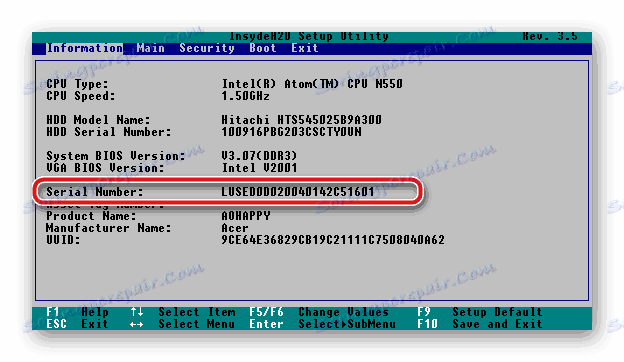
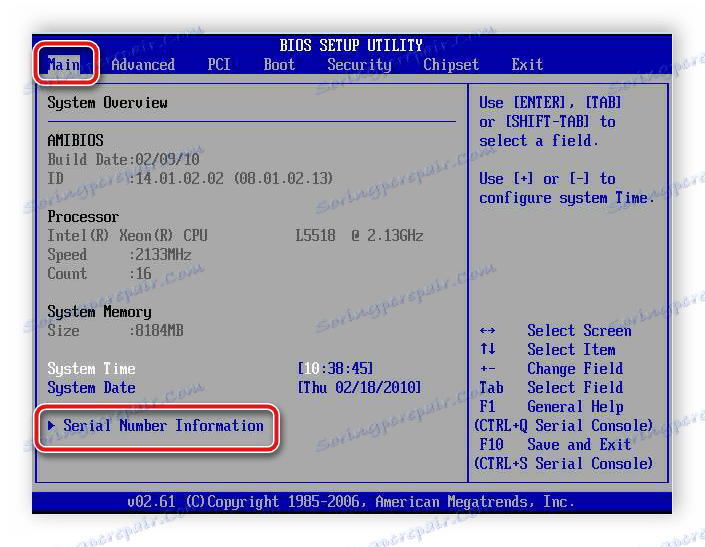
همچنین ببینید: چرا BIOS کار نمی کند
روش 3: با استفاده از برنامه های ویژه
تعدادی از برنامه های تخصصی وجود دارد که قابلیت های آنها بر تعریف سخت افزار کامپیوتر متمرکز است. آنها به پیدا کردن اطلاعات دقیق در مورد اجزا و سیستم کمک می کند. اگر از لپ تاپ استفاده می کنید، نرم افزار بلافاصله آن را تشخیص می دهد و شماره سریال خود را نشان می دهد. معمولا در تب " اطلاعات عمومی" یا "سیستم عامل" نمایش داده می شود.
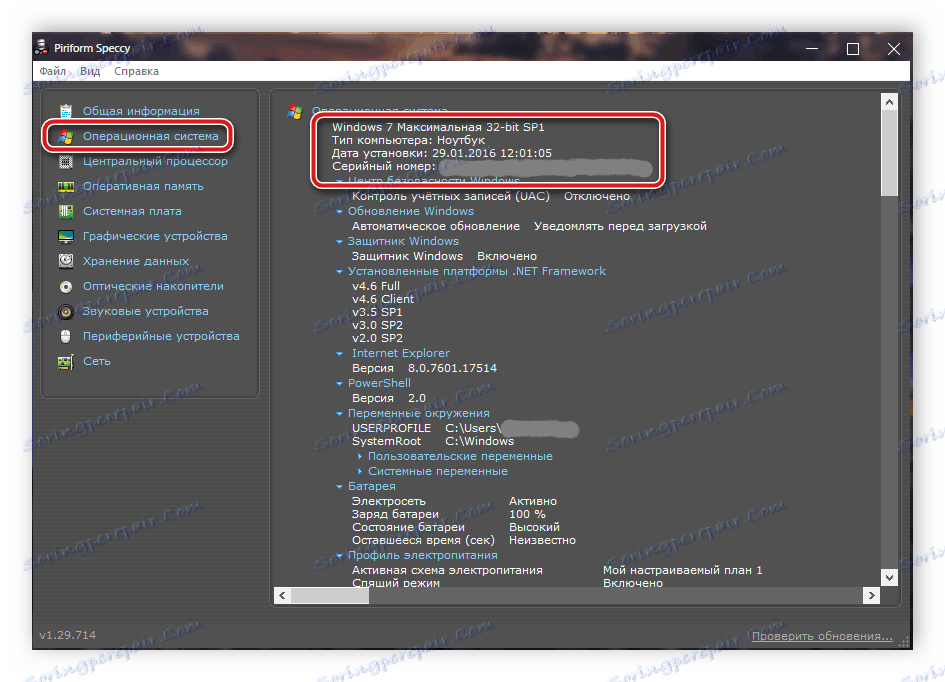
تعداد زیادی از این برنامه ها وجود دارد و در مقاله ما بیشتر درباره آنها صحبت می شود. این به شما کمک خواهد کرد که بهترین نرم افزار را برای تعیین کد منحصر به فرد دستگاه انتخاب کنید.
جزئیات بیشتر: برنامه های تعیین سخت افزار کامپیوتر
روش 4: استفاده از Windows WMIC Utilities
در تمام نسخه های سیستم عامل ویندوز قدیمی تر از 7، یک ابزار ساخته شده در WMIC وجود دارد که به شما امکان می دهد تا از طریق خط فرمان به سرعت شماره سریال دستگاه را تعیین کنید. این روش بسیار ساده است و کاربر فقط باید دو عمل انجام دهد:
- برای اجرا Run به Win + R بروید . در خط،
cmdتایپcmdو روی "OK" کلیک کنید. - یک خط فرمان باز می شود که در آن شما باید موارد زیر را وارد کنید:
wmic bios get serialnumber - برای اجرای دستور، Enter را فشار دهید و بعد از چند ثانیه تعداد منحصر به فرد دستگاه شما در پنجره نمایش داده می شود. در اینجا شما می توانید آن را به کلیپ بورد کپی کنید.

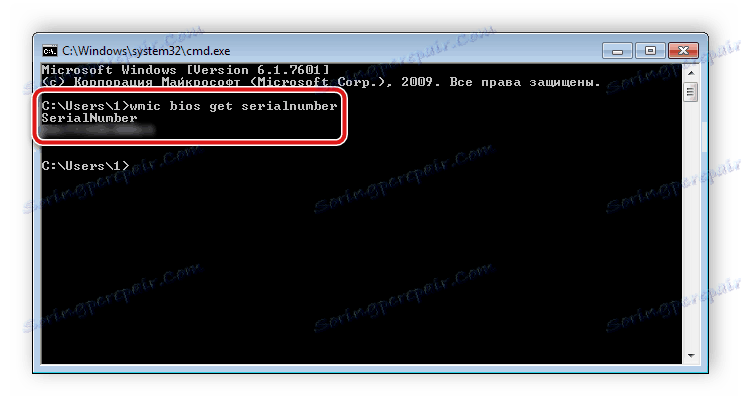
همانطور که می بینید، شماره سریال لپ تاپ تنها در چند مرحله از طریق روش های ساده تعیین می شود و نیازی به دانش یا مهارت های بیشتر از طرف کاربر نیست. همه چیزهایی که باید انجام دهید این است که روش مناسب را انتخاب کنید و دستورالعمل ها را دنبال کنید.